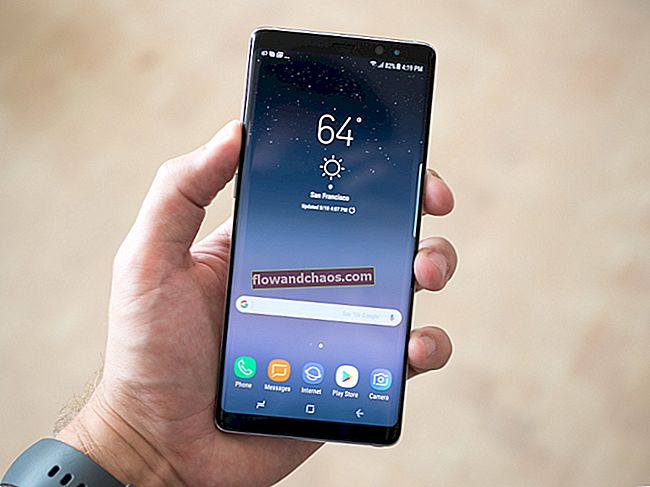Keď sa Android nezapne, cítime sa pri riešení problémov dosť obmedzení, ale telefón s mäkkou tehlou neponúka veľa možností, ani pokiaľ ide o riešenie problémov. Poďme zistiť dôvody, prečo sa to môže stať s vašim zariadením a čo robiť, ak sa váš Android nezapne.
Pozri tiež: Ako opraviť problémy so Samsung Galaxy Wi-Fi vo všetkých variantoch
Pozri tiež: Tajné kódy pre všetky varianty Samsung Galaxy
Dôvody, ktoré stoja za Androidom, sa nezapnú a Android sa zasekol na úvodnej obrazovke
Pozri tiež: iPhone 6 sa nezapne
Chyby softvéru
Jedným z dôvodov, prečo môže váš Android fungovať, je veľa chýb v softvéri, ktoré môžu spôsobiť problém. Zariadenia so systémom Android môžu niekedy čeliť problémom, pretože softvér má poruchu. Odstránený softvér je možné vyriešiť aktualizáciou softvéru. Výrobcovia pravidelne prichádzajú s novými aktualizáciami, aby zabezpečili riešenie problémov so súčasnými chybami a problémami so softvérom.
Pozri tiež - iPhone 6 sa nezapne
Manipulácia so softvérom
Niektorí z našich používateľov uviedli, že čelili tomuto problému, keď sa pokúsili pohrať so softvérom. So softvérom pre Android je možné ľahko manipulovať a prispôsobovať ho. Keď vyskúšame tieto prispôsobenia, aby sme naše zariadenia ešte vylepšili, niekedy sa môže stať, že sa niečo pokazí a v dôsledku toho sa telefón nezapne alebo skončí uviaznutý v bootovacej slučke, kde to ide až po logo a potom tvrdohlavo sedí na tej obrazovke alebo sa vypne, aby znova začal, prešiel až k logu a zopakoval to isté.
Zaseknutý po aktualizácii
Ak sa aktualizácia softvéru nedokončí správne, môžete naraziť na problém s uviaznutím v bootovacej slučke. Existuje pomerne veľa dôvodov, ktoré môžu spôsobiť, že aktualizácia softvéru skončí tak, že telefón sa spustí iba v polovici a uviazne. Z tohto dôvodu je dôležité, aby mal váš telefón dostatok batérie, aby sa zabezpečilo, že sa aktualizácia dokončí bez toho, aby telefón zomrel počas nabíjania bez batérie. Váš telefón niekedy počas aktualizácie zamrzne a uviazne v bootovacej slučke.
Väčšina zariadení s Androidom upozorňuje používateľov, že aktualizácia telefónu bude chvíľu trvať. Mali by sa preto ubezpečiť, že počas aktualizácie telefónu nie je vypnutý. Ak k tomu dôjde, je pravdepodobné, že sa aktualizácia nedokončí správne a váš telefón sa pri pokuse o spustenie zasekne na logu.
Nefunkčné aplikácie
Keď dôjde k poruche aplikácie, môžete si všimnúť, že k tomuto problému došlo na vašom zariadení. Niektorí naši používatelia skončili s týmto problémom, keď si stiahli aplikáciu mimo Google Store. Mnoho aplikácií obsahuje škodlivé kódy a vírusy, ktoré môžu poškodiť softvér vášho prístroja a spôsobiť jeho neobvyklú činnosť. Ak sa chcete vyhnúť takýmto problémom, musíte sa ubezpečiť, že všetky aplikácie sú stiahnuté z obchodu Google Store a v telefóne máte robustný antivírusový softvér, ktorý dokáže účinne potlačiť vírusové útoky alebo načítať aplikácie.
Chybná pamäťová karta
Ak ste náhodne prehliadli pamäťovú kartu, na ktorej je uložených veľa súborov a aplikácií, možno robíte chybu. Pamäťová karta môže byť niekedy pre zariadenie problémom a váš Android sa môže kvôli zlej pamäťovej karte zachytiť v bootovacej slučke.
Predtým, ako sa pustíme do riešenia problému, musíte tiež pochopiť, že je ťažké potvrdiť, či môžete, pokiaľ ide o zariadenie, stratiť údaje alebo nie. Niekedy môže dôjsť k strate údajov, keď sa telefón zasekne v bootovacej slučke. Skúste teda pripojiť svoje zariadenie k počítaču a skontrolujte, či je počítač schopný čítať vaše zariadenie. Ak sa vaše zariadenie číta, musíte pred vykonaním akejkoľvek formy riešenia problémov presunúť všetky údaje do počítača. Zaistí sa tak, že pri spustení riešenia problémov nestratíte dôležité súbory.
Čo robiť, ak sa váš Android nezapne?
Riešenie 1: Mäkký reset
Prvá vec, ktorú musíte urobiť, keď sa stretnete s týmto problémom, je pokúsiť sa vykonať mäkký reset, ktorý by vám mal pomôcť reštartovať telefón bez toho, aby ste sa zasekli na obrazovke s logom. Mäkký reset sa líši na rôznych zariadeniach. Aj keď to zvyčajne spočíva v podržaní tlačidla napájania na 8 až 10 sekúnd, existujú niektoré telefóny, ako napríklad HTC One, Samsung Galaxy Tab 3 a Sony Xperia Z3, ktoré vyžadujú spoločné držanie tlačidla napájania a zvýšenia hlasitosti na 8 až 10 sekúnd. Jeden z nich môže byť v závislosti od modelu vášho telefónu úspešný.
Riešenie 2: Nabite zariadenie
Je možné, že sa vaše zariadenie vyplo, pretože batéria vybila. Indikátor batérie môže niekedy ukazovať, že batéria má napríklad 25% a je skutočne takmer vybitá. Zariadenie úplne vypnite a nabite. Nechajte zariadenie nejaký čas nabíjať a potom ho zapnite. Skontrolujte, či je vaše zariadenie schopné úplne sa zapnúť a či to tak je, je váš problém vyriešený a teraz môžete svoj telefón využívať.

www.cio.com
Riešenie 3: Použite inú metódu nabíjania
Ak nabíjačka telefónu alebo tabletu nepomáha, skúste použiť kábel USB a pripojte zariadenie k počítaču. Ak ste na nabíjanie telefónu používali počítač, prepnite do sieťovej nabíjačky a skontrolujte, či funguje. Ak sa nič nestane, skúste nabíjať ďalšie zariadenie, pokiaľ je to možné, pomocou rovnakej nabíjačky a skontrolovať, či sa nabíjajú aj ďalšie zariadenia. Týmto spôsobom zistíte, či problém spočíva v prístroji alebo v nabíjačke.
Ak nemáte iné zariadenie na testovanie, či nabíjačka funguje alebo nie, ubezpečte sa, že nabíjačka alebo kábel nie sú nijako poškodené. Poškodené káble môžu byť dôvodom, prečo sa telefón nedokáže nabiť, a ak je batéria telefónu vybitá, telefón sa nezapne.

www.youtube.com
Riešenie 4: Batériu vložte späť alebo batérie vymeňte
Keď sa telefón nezapne, stojí za to vytiahnuť batériu zariadenia (ak má zariadenie vymeniteľnú batériu), počkať niekoľko sekúnd a potom batériu znova vložiť.
Ak opätovné vloženie batérie problém nevyriešilo, vymeňte batérie, ak máte pri sebe ďalšiu batériu, skontrolujte, či sa telefón pri výmene batérií zapína.

www.ifixit.com
Riešenie 5: Skúste znova stlačiť vypínač
Viem, že ste sa už pokúsili použiť tlačidlo napájania, ale skúste to viac ako dvakrát alebo trikrát. Po nabití telefónu stlačte niekoľkokrát tlačidlo napájania, aby ste sa uistili, že pri zapnutí telefónu určite dôjde k problému. Ak sa zapne, skontrolujte, či tlačidlo napájania funguje správne. Môže byť problém v spôsobe zapojenia tlačidla napájania a problém môže spôsobiť nejaký voľný komponent. Ak tlačidlo napájania nefunguje správne, odneste telefón k technikovi, ktorý môže skontrolovať vnútorné zapojenie telefónu.

the-gadgeteer.com
Riešenie 6: Vymažte oblasť medzipamäte
Vymazanie oddielu vyrovnávacej pamäte telefónu vám umožňuje odstrániť súbory vyrovnávacej pamäte, ktoré mohli byť poškodené a mohli spôsobiť vypnutie telefónu. Je možné, že poškodené súbory medzipamäte neumožnia vášmu telefónu zapnúť sa. Tieto súbory vyrovnávacej pamäte majú dočasnú povahu a vytvorí ich telefón znova po vymazaní aktuálnych súborov vyrovnávacej pamäte. Ak chcete vymazať oblasť vyrovnávacej pamäte, musíte vstúpiť do režimu obnovenia stlačením konkrétnej kombinácie klávesov. Kombinácia sa líši od jedného zariadenia s Androidom k druhému. Tu je niekoľko príkladov:
Samsung: tlačidlo napájania, tlačidlo zníženia hlasitosti, tlačidlo Domov.
Nexus: tlačidlo napájania, zníženie hlasitosti a zvýšenie hlasitosti
LG: Tlačidlo napájania a tlačidlo zníženia hlasitosti
HTC: Zníženie hlasitosti a tlačidlo napájania.
Ak chcete vymazať oblasť vyrovnávacej pamäte, postupujte takto:
Stlačte a podržte súčasne vypínač, tlačidlo zníženia hlasitosti a tlačidlo Domov (pre Samsung).
Keď uvidíte ikonu Android, uvoľnite tlačidlo napájania, ale stlačte a podržte ďalšie dve tlačidlá, kým sa nezobrazí obrazovka Obnovenie systému.
Uvidíte menu s mnohými možnosťami. Pomocou klávesu zníženia hlasitosti zvýraznite možnosť „Vymazať oblasť medzipamäte“.
Vyberte túto možnosť pomocou vypínača a spustí sa proces vymazania oddielu medzipamäte.

www.youtube.com
Po dokončení sa telefón automaticky reštartuje a telefón vytvorí nové súbory medzipamäte. Ak ste schopní úspešne prejsť celým procesom a telefón sa zapne, problém je vyriešený, ale ak sa váš Samsung Galaxy nezapne alebo nenabíja ani po vymazaní oddielu medzipamäte, musíte zvážiť obnovenie továrenských nastavení telefónu nastavenie.
Riešenie č. 7: Použite špeciálnu sadu PC Suite pre výrobcu
Ak narazíte na tento problém a váš telefón sa nezapne, je rozumné vyskúšať pripojenie zariadenia k počítaču a použitie špeciálnej sady pre PC výrobcu zariadenia pre dané zariadenie. Smartfóny majú vlastnú počítačovú sadu v závislosti od výrobcu telefónu, napríklad smartphony Samsung používajú Samsung Kies a telefóny LG majú LG PC Suite. Podobne sú všetky smartphony vybavené počítačom.
Pomocou balíka PC Suite môžete dosiahnuť veľa vecí, napríklad prenos dát, synchronizáciu zariadenia s počítačom, ku ktorému je pripojený, a vytváranie záloh. Keď je váš Android uviaznutý na bootovacej obrazovke, pripojte ho k počítaču a potom preneste všetky údaje. Svoj telefón môžete aktualizovať pomocou balíka PC, takže ak sa váš telefón počas aktualizácií zasekne, bude schopný dokončiť aktualizáciu a telefón by sa mal reštartovať.
Toto môže fungovať, ak sa telefón zapne, ale po minúte alebo dvoch sa znova vypne.
Ak sa zdá, že nič nefunguje, obnovte výrobné nastavenia. Kroky pre to sú vysvetlené vyššie.
Riešenie 8: Obnovte výrobné nastavenia telefónu
Ak vám žiadne z vyššie uvedených riešení nepomôže, zvážte obnovenie továrenských nastavení zariadenia. Po obnovení továrenských nastavení uvediete zariadenie do pôvodného stavu po vybratí z krabice. Toto pomáha vymazať všetky dáta a odstráni z vášho zariadenia všetky aplikácie tretích strán. Ak sa niektorý z týchto dôvodov nedal zapnúť, malo by to byť možné vyriešiť pomocou resetovania. Pretože nebudete môcť vykonať reset z prístroja, uistite sa, že ste preniesli všetky údaje do počítača, ak je počítač schopný načítať vaše zariadenie. Ak však váš počítač nečíta zariadenie, stratíte všetky údaje v telefóne. Budete musieť vstúpiť do režimu obnovenia stlačením konkrétnej kombinácie klávesov, ako sme spomenuli v predchádzajúcom riešení.
- Vypnite zariadenie dlhým stlačením vypínača.
- Teraz stlačte a podržte kláves Napájanie, Domov a Zníženie hlasitosti (ak používate Samsung).
- Všimnete si, že sa na obrazovke objaví logo Android, uvoľníte tlačidlo napájania a naďalej stláčate a držíte ďalšie dve klávesy, kým sa na obrazovke vášho zariadenia nezobrazí ponuka obnovenia
- Pomocou klávesu zníženia hlasitosti zvýraznite v ponuke možnosť Obnovenie výrobných nastavení
- Teraz pomocou vypínača potvrďte svoju voľbu
Počkajte, kým telefón nedokončí proces obnovenia továrenských nastavení. Po resetovaní telefónu alebo tabletu sa automaticky reštartuje. Ak sa úspešne reštartuje a dostane sa na domovskú obrazovku, mali by ste telefón používať.
Ak ste vytvorili zálohu, môžete ju teraz obnoviť a začať používať svoje zariadenie.
Ak sa pri obnovení továrenských nastavení nepodarí zariadenie zapnúť a telefón sa nezapne ani po obnovení továrenských nastavení, alebo ak zariadenie nemôžete resetovať, musíte zvážiť odovzdanie zariadenia odborníkovi, ktorý skontroluje fyzickú prítomnosť poškodenie zariadenia, ktoré môže spôsobovať problém.

solverbase.com
Ako opraviť Android uviaznutý na bootovacej obrazovke Na zariadeniach Samsung Galaxy S, Galaxy Note, LG G, Moto X, Nexus a ďalších zariadeniach s Androidom
Niektorí z našich čitateľov od nás požadujú riešenie problémov so zavedením systému Android. Je to jeden z tých problémov, pri ktorých uviaznete so smartfónom, na ktorom nemôžete nič robiť, pretože sa ani nespustí. Tento problém je jedným z najotravnejších problémov so systémom Android a jeho riešenie môže byť pomerne ťažké, pretože budete pracovať na telefóne, ktorý sa nezapína. Nemáte prístup k Systémovým nastaveniam vášho zariadenia. Pozrime sa na hlavné dôvody a riešenia problémov so zavádzaním systému Android.
Ak má váš Android problémy so zavedením, môže to byť niektorý z nasledujúcich spôsobov:
- Zariadenie sa vôbec nespustí, nenabíja sa, keď zariadenie pripojíte k nabíjačke, ale počítač ho rozpozná, keď ho pripojíte k počítaču.
- Zariadenie sa nedá spustiť, ale keď ho pripojíte k nabíjačke, uvidíte nabíjanie zariadenia.
- Začína sa zapínať iba pri uviaznutí na bootovacej obrazovke. Môže sa zaseknúť na obrazovke prihlásenia alebo sa môže automaticky vypnúť po dosiahnutí určitého bodu.
- Keď sa na úvodnej obrazovke zobrazí chybové hlásenie a zariadenie sa nespustí.
Niektorí používatelia radi zvyšujú schopnosti svojho zariadenia so systémom Android pomocou vlastnej pamäte ROM alebo manipuláciou so systémovými súbormi. Keď vaše zariadenie zobrazuje chyby pri štarte, systémové súbory sú nestabilné, pretože sú poškodené alebo sa s nimi manipulovalo. Z tohto dôvodu je najlepšie vyhnúť sa používaniu vlastných ROM, najmä ak nemáte technický sklon.
Tento článok nezahŕňa riešenia pre vlastné ROM, pretože vo vlastných ROM je príliš veľa vecí, ktoré sa môžu pokaziť, takže sa náš článok zameriava na problémy, ktorým čelia nekorenované zariadenia.
Riešenie 1: Nabite zariadenie
Vždy sa odporúča, aby používatelia používali nabíjačku, ktorá je určená pre toto zariadenie a ktorá poskytuje správnu intenzitu prúdu a ktorá je ideálne kúpiť od rovnakého výrobcu. To vám pomôže zistiť, že nabíjačka poskytuje telefónu správne množstvo energie, aby zariadenie mohlo pracovať podľa očakávania. Ak sa telefón začne nabíjať, nechajte ho aspoň hodinu nabíjať a potom skúste zariadenie zapnúť.

galaxy-note2.wonderhowto.com
Riešenie 2: Vyberte batériu
Ak ste uviazli v bootovacej slučke alebo sa váš telefón nezapne vôbec, vyberte z prístroja batériu a počkajte 30 sekúnd. Teraz zapnite telefón a skontrolujte, či sa úplne zapne. Ak sa váš telefón zapne a dostane sa na domovskú obrazovku, problém mohol byť malý a batéria ho dokázala vyriešiť rýchlo a ľahko.
Ak váš telefón nemá vymeniteľnú batériu, vypnite ho a nechajte ho úplne vypnutý po dobu 5 minút. Potom reštartujte zariadenie.

www.ifixit.com
Riešenie 3: Mäkký reset
Mäkký reset zahŕňa stlačenie a podržanie vypínača na 10 sekúnd. Čoskoro zistíte, že sa telefón reštartuje. Ak sa dostane na domovskú obrazovku, resetovaním sa problém vyriešil. Mäkký reset nevymaže žiadne údaje a je ľahké ho vykonať.

zeendo.com
Riešenie 4: Vyberte kartu SD
Ak používate kartu SD, je pravdepodobné, že môže dôjsť k poruche funkcie vírusu, ktorá mohla kartu infikovať, čo ďalej poškodzuje súbory zariadenia a spôsobuje nestabilitu pri pokuse o zapnutie zariadenia. Ak chcete vyriešiť tento problém, musíte vybrať kartu SD zo zariadenia a zapnúť ju. Skontrolujte, či vám odstránenie karty SD pomohlo vyriešiť problém so zariadením.

www.videomaker.com
Riešenie 5: Vymažte oblasť vyrovnávacej pamäte
Pri vykonaní tohto kroku odstránite všetky súbory medzipamäte systému systému Android prilepené na bootovacej obrazovke. Súbory medzipamäte sa vytvárajú v systéme, aby ste mali rýchly prístup k softvéru a aplikáciám prístroja. Pri utieraní oddielu vyrovnávacej pamäte prístroja nestratíte žiadne osobné údaje. Ak chcete vymazať oblasť vyrovnávacej pamäte, musíte prejsť do režimu obnovenia zariadenia. Rôzne zariadenia majú rôzne kombinácie tlačidiel, ktoré vám môžu pomôcť vstúpiť do režimu obnovenia. Tiež sa označuje ako bootloader. Spravidla ide o kombináciu klávesov napájania a zvýšenia hlasitosti alebo zníženia hlasitosti spolu s tlačidlom Domov.
Ak neviete o kombinácii, je najlepšie skontrolovať internet pred vyskúšaním. Pre používateľov Samsungu je kombináciou klávesov stlačené a podržané tlačidlo Zvýšiť hlasitosť, Domov a Vypnúť.
Hneď ako sa zobrazí logo, musíte nechať vypínač, ale stlačte ďalšie dve klávesy, až kým sa nezobrazí obrazovka obnovenia. Pozadie je čierne a na ňom je ponuka obnovenia.
- Keď sa nachádzate v ponuke obnovenia, pomocou klávesu Znížiť hlasitosť zvýraznite oblasť vymazania medzipamäte.
- Potom potvrďte výber pomocou vypínača.

www.talkandroid.com
Po úspešnom vymazaní medzipamäte sa vrátite späť na rovnakú obrazovku ponuky Obnoviť. Musíte ísť dole, aby ste zvýraznili Restart a potom ho vyberte pomocou vypínača. Po reštartovaní zariadenia skontrolujte, či sa nachádza na domovskej obrazovke. Ak je váš problém vyriešený, niektoré poškodené súbory vyrovnávacej pamäte môžu byť vinníkom problémov so zavedením, ktorým čelí vaše zariadenie.
Riešenie 6: Použite bezpečný režim
Keď je zariadenie v núdzovom režime, automaticky zakáže všetky aplikácie tretích strán a pracuje s najzákladnejšími funkciami. To vám pomôže zistiť, či by niektorá z aplikácií tretích strán, ktoré ste stiahli, mohla spôsobiť, že sa Android prilepí na úvodnú obrazovku. Pretože nemáte prístup na domovskú obrazovku svojho prístroja, pri vstupe do núdzového režimu vo vašom prístroji sa budete musieť opäť spoliehať na kombinácie klávesov.
Jediná vec na kombináciách klávesov je, že sa líšia od výrobcu. Ak teda máte Motorola, môže sa pri niektorých kombináciách klávesov správať inak ako pri telefónoch Samsung. Skontrolujte na internete správne kombinácie klávesov, aby ste ich dosiahli správne. Spravidla sa vyžaduje, aby ste počas bootovania telefónu držali stlačené tlačidlá hlasitosti a keď sa dostanete na domovskú obrazovku, uvidíte na ňom napísané slová Núdzový režim.
Potvrdíte tak, že sa telefón úspešne reštartoval v núdzovom režime.

Ak sa vám telefón podarilo úspešne spustiť v núdzovom režime, môže sa vyskytnúť problém s niektorou z aplikácií tretích strán, ktoré ste si stiahli. Najlepšie je začať zálohovaním všetkých údajov a potom, ak ste si vedomí aplikácie, ktorá môže spôsobovať problém, môžete aplikáciu odinštalovať a reštartovať telefón, čím ukončíte bezpečný režim.
Ak sa váš telefón po odinštalovaní aplikácie spustí ako obvykle, problém sa vyrieši a vinník bol rozpoznaný, ak však vaše zariadenie vôbec nevstúpi do núdzového režimu a naďalej sa zasekáva v bootovaní alebo sa nespúšťa vôbec, potom musíme zvážiť resetovanie zariadenia.
Riešenie 7: Obnovte výrobné nastavenia zariadenia
Obnovenie továrenských nastavení zariadenia musíte zvážiť v nasledujúcich situáciách:
- Vaše zariadenie sa reštartuje v núdzovom režime, ale nie ste si vedomí aplikácie, ktorá by mohla spôsobovať problém, takže by ste radšej mali telefón spustiť na čistom štítku.
- Nie je možné reštartovať zariadenie pomocou niektorého z riešení uvedených vyššie.
Po obnovení továrenských nastavení stratíte všetky dáta uložené v zariadení vrátane aplikácií tretích strán, ktoré ste si stiahli. Teda pripojte svoje zariadenie k počítaču a ak sa rozpoznáva, presuňte všetky údaje do počítača, aby ste mali pre svoje zariadenie vytvorenú zálohu.
- Prejdite do ponuky Obnovenie zariadenia. (Ako už bolo vysvetlené predtým, kombinácie kláves sa budú líšiť, preto pomocou internetu vyhľadajte správnu kombináciu.)
- Teraz pomocou tlačidla Hlasitosť zvýraznite položku Factory alebo Factory Reset a výber potvrďte tlačidlom napájania.
Po dokončení obnovenia továrenských nastavení sa zariadenie automaticky reštartuje. Ak sa úspešne dostane na domovskú obrazovku, váš problém bol opravený.

www.recovery-android.com
Na druhej strane, ak problém pretrváva, musíte telefón odniesť k odborníkovi, ktorý skontroluje, či nie je fyzicky poškodený. Ak je váš telefón v záruke, môžete si zaobstarať náhradné zariadenie.
Riešenia, ktoré sme spomenuli vyššie, by mali fungovať pre všetky zariadenia s Androidom. Pri vytváraní riešení sme pamätali na rôzne zariadenia a väčšina našich čitateľov zaznamenala úspech v používaní týchto riešení na vyriešenie problému so zavedením na svojich zariadeniach.
Čo môžem urobiť, ak sa môj Samsung Galaxy nespustí po poškodení vodou?
Aj keď sú niektoré z vlajkových lodí spoločnosti Samsung vodotesné, tento problém môže spôsobiť značné poškodenie vodou. Ak bolo vaše zariadenie s Androidom náhodne poškodené vo vode, neskúšajte telefón zapnúť alebo okamžite nabiť. Predtým, ako začnete používať telefón, nechajte všetky časti telefónu úplne vyschnúť.
Keď bol Samsung Galaxy S3 predstavený ako vodotesný telefón, niektorí majitelia sa sťažovali, že sa ich Samsung Galaxy po poškodení vodou nenabíja. Aj keď je telefón odolný voči vode, stále existuje veľa vecí, ktoré môžu stále spôsobiť poškodenie. Tieto kroky vyskúšajte, a to nielen pre model S3, ale aj pre všetky telefóny Samsung Galaxy, ak navlhnú.
Telefón nechajte vyschnúť 24 hodín tak, že vyberiete batériu (ak je vyberateľná) a zadný kryt a všetky časti telefónu vložíte do ryžového vrecka.
Pre tých, ktorí majú k dispozícii niekoľko vrecúšok so silikagélom, pomáha aj rýchle sušenie telefónu.
Po zaschnutí vyčistite nabíjací port a pripojte nabíjačku, nechajte telefón nabiť a potom ho zapnite.

www.fixedbyvonnie.com
Čo robiť, ak môj Samsung Galaxy rozpozná môj počítač, ale nezapne sa?
Keď sa váš Samsung Galaxy nezapne, ale keď ho pripojíte k počítaču, váš systém ho dokáže rozpoznať a môžete skúsiť obnoviť operačný systém Android. Môže to byť z nejakého dôvodu poškodené alebo ak je vypnuté, pretože ste sa pokúšali vylepšiť systémový softvér alebo ak ste sa pokúsili niečo zmeniť vo vlastnej pamäti ROM. Google poskytuje obrázky firmvéru, ktoré sa dajú ľahko nainštalovať, ak váš počítač dokáže prečítať váš telefón Samsung Galaxy.
Urobte to, ak rozumiete firmvéru a inštalácii softvéru do telefónu prostredníctvom počítača. Ak je niečo z toho pre vás príliš ťažké, nechajte to na profesionála.
Čo mám robiť, aby som zapol svoj tablet pomocou nereagujúceho tlačidla napájania
Existuje niekoľko spôsobov, ako vypnúť zariadenie Samsung Galaxy, ale na jeho zapnutie je potrebné tlačidlo napájania. Situácia je teda trochu komplikovaná v prípade, že tlačidlo napájania z nejakého neznámeho dôvodu nereaguje. Ak je to tak, potom musí byť telefón odvedený k technikovi a opraviť tlačidlo napájania. Existuje však aj spôsob, ako zariadenie zapnúť bez vypínača. Čo musíte urobiť, aby ste zariadenie zapli, je,
- Najskôr otvorte zadný kryt zariadenia Galaxy a vyberte batériu.
- Počkajte niekoľko sekúnd a potom vložte batériu.
- Ďalej stlačte a podržte zníženú hlasitosť a potom pripojte telefón k počítaču pomocou kábla USB. Stále však držte tlačidlo zníženia hlasitosti.
- Chvíľu počkajte a telefón sa začne bootovať v režime sťahovania. Keď sa nachádzate v režime sťahovania, uvoľnite tlačidlo zníženia hlasitosti.
- Teraz stlačte a podržte tlačidlo zvýšenia hlasitosti, ktoré zruší režim sťahovania a telefón sa reštartuje.

mygalaxywonder.blogspot.com
Čo robiť, ak sa môj Samsung Galaxy nezapne po nainštalovaní aplikácie tretej strany?
Toto je veľmi častý problém a je celkom pochopiteľné, že dôvodom, prečo sa vaše zariadenie zapína, je aplikácia tretej strany, ktorú ste si nedávno nainštalovali do zariadenia Samsung Galaxy. Je to však jasne pochopiteľné po zavedení systému v bezpečnom režime. Je však trochu ťažké vykonať spustenie v bezpečnom režime, keď sa telefón vôbec nezapne. V takom prípade sa vám odporúča prejsť na obnovenie továrenských nastavení, pretože tým vymažete všetky súbory, dokumenty, aplikácie a všetko zo zariadenia a ponecháte ho ako nový značkový. Týmto spôsobom je možné obnoviť výrobné nastavenia pomocou pevných klávesov.
- Najskôr stlačte a podržte úplne klávesy Power, Home a Volume Up.
- Keď uvidíte na obrazovke logo Samsung Galaxy alebo telefón vibruje raz, uvoľnite vypínač, ale stále držte ďalšie dva tlačidlá. Po niekoľkých sekundách sa zobrazí obrazovka Obnovenie systému Android. Uvoľnite ďalšie dva kľúče.
- Teraz pomocou tlačidla hlasitosti prejdite na ľubovoľnú možnosť a vyberte ju pomocou tlačidla napájania.
- Tu musíte zvoliť možnosť obnovenia továrenských nastavení alebo vymazania údajov a potom prejsť na reštart systému.

www.makeuseof.com
Teraz skúste zariadenie zapnúť a zistiť, či sa zapne.
Čo mám robiť, ak sa môj smartphone so systémom Android nezapne po páde z ruky?
Ak ste zariadenie Samsung omylom zhodili a po páde sa vypne, prvým krokom, ktorý by ste sa mali pokúsiť, je zapnúť zariadenie, a to dlhým stlačením vypínača. Ak zariadenie naďalej nereaguje, vykonajte mäkký reset odstránením zadného krytu a následným vytiahnutím batérie. Počkajte niekoľko sekúnd a vymeňte batériu. Teraz uvidíte, či to prinesie nejaké zmeny. Ak nie, pripojte telefón k počítaču a skontrolujte, či dokáže rozpoznať zariadenie. Ak sú všetky tieto kroky pri zapnutí zariadenia Samsung bezmocné, posledným krokom je odovzdanie technikovi.

www.ifixit.com
Záver
Toto je jeden z problémov, ktoré je ťažké vyriešiť a ešte ťažšie ich riešiť, pretože máte iba prázdnu obrazovku, ktorá na vás zíza. Tieto problémy a ich riešenia sa našli a sú účinné pri riešení problémov. Samsung Galaxy sa nezapne ani nenabíja na Samsung Galaxy S3, Samsung Galaxy S4, Samsung Galaxy S5, Samsung Galaxy S6, S6 Edge a najnovších Samsung Galaxy S7 a S7 Hrana. Aj keď držíte akékoľvek iné zariadenie alebo tablet so systémom Android vrátane série Galaxy Note, budú tieto riešenia užitočné pri riešení uvedeného problému.
Ak však vyskúšate všetky možné opravy a stále nemôžete nabiť svoje zariadenie Galaxy alebo Android, je pravdepodobné, že váš telefón trpí problémom s hardvérom, ktorý vyžaduje, aby ste zariadenie odniesli k odborníkovi alebo k najbližšiemu zariadeniu Samsung Galaxy obchod.
Môžete si tiež prečítať: Ako opraviť problémy s telefónom Samsung Galaxy S7 Edge GPS